Metode za prijenos velikih datoteka e -mail

- 4205
- 1061
- Johnny Ankunding
Koliko vam se puta dogodilo? Pokušavate poslati veliku datoteku na kojoj ste radili - na primjer, video ili prezentaciju ili možda samo fotografija u visokoj rezoluciji - od E -mail. Ali vaše se e -poruke i dalje vraćaju na pogrešku "prevelika ulaganja" neobrađene porukom o pogrešci. Bez obzira na to koliko puta pokušavate, vaš davatelj vam jednostavno neće dopustiti da pošaljete velike dokumente. Kako poslati veliku datoteku E -mail? Ograničenja veličine ulaganja prisilila su ljude da pokažu kreativan pristup, a njihova se rješenja danas koriste, i prilično dobro. Stoga, sljedeći put kad trebate poslati velike dokumente, isprobajte jednu od ovih zaobilaznih ruta.

Kako komprimirati velike datoteke e -pošte
Postoje dva glavna pristupa prevladavanju ograničenja e -pošte: kompresija i treći hosting. Kompresija - izravniji put. I dalje šaljete datoteku uloženu u e -poštu, ali samo promijenite format datoteke kako biste je učinili dovoljno malim da ograničite veličinu ulaganja. Samo vi i osoba kojoj ste poslali pismo imat ćete kopije vaše datoteke. Postoji niz široko korištenih formata kompresije, ali najčešći su ZIP dokumenti. Korisnici mogu stvoriti ZIP datoteke iz velikih izvornih dokumenata i poslati ih putem e-maila. Da bi "izvukao" komprimiranu datoteku natrag u izvorni oblik bez gubitka kvalitete, primatelj zip arhive može koristiti poseban softver.
Za slanje bilo koje komprimirane datoteke e -mailom, postupak je manje ili više isti. Zahtijeva pošiljatelja i primatelja da koriste kompatibilni softver za komprimiranje i izdvajanje datoteke koja se razmatra. Odabir nepravilnog formata kompresije za slanje e -pošte arhiviranih datoteka može uzrokovati probleme u budućnosti. Jedan od načina za rješavanje ovog problema je upotreba multi -formatnog kompresora/ekstraktora. Razmotrite postupak kompresije i slanje dokumenata putem e-maila pomoću programa WinZIP.
Kako komprimirati i slati datoteke pomoću e -pošte pomoću WinZip -a
WINZIP proizvodi pružaju nekoliko načina za brzo i lako slanje ZIP dokumenata u obliku e -pošte ulaganja ili ih podijeliti u obliku veze. Winzip pruža izgrađenu uslužnu uslugu koja će vam omogućiti korištenje Winzip e -mail funkcija, čak i ako nemate MAPI poštansku prijavu. Winzip Courier pruža jednostavan način komprimiranja ulaganja pri pritisku na gumb "Pošalji" ili odmah nakon priključenja datoteka. Kurir je dužan podržati Outlook ili podržanu uslugu web kamere koja se koristi s instaliranim internetskim preglednikom. S Winzip Courier uštedjet ćete vrijeme za pripremu i slanje pisama s ulaganjima. Glavne značajke programa:
- Smanjite veličinu ulaganja E -pošte.
- Pošaljite e -poštu brže.
- Uštedite vrijeme učitavanja za primatelje.
- Smanjite količinu prostora na disku potrebnom za pohranu e -pošte.
- Smanjite vrijeme provedeno na stvaranju e -pošte.
- Manje koraka za komprimiranje i dodavanje ulaganja.
- Radi s Microsoftovim Outlookovim i WebCake uslugama koje već koristite, smanjujući vrijeme treninga.
- Zaštita ulaganja koja sadrže povjerljive podatke pomoću lozinki temeljenih na AES-u.
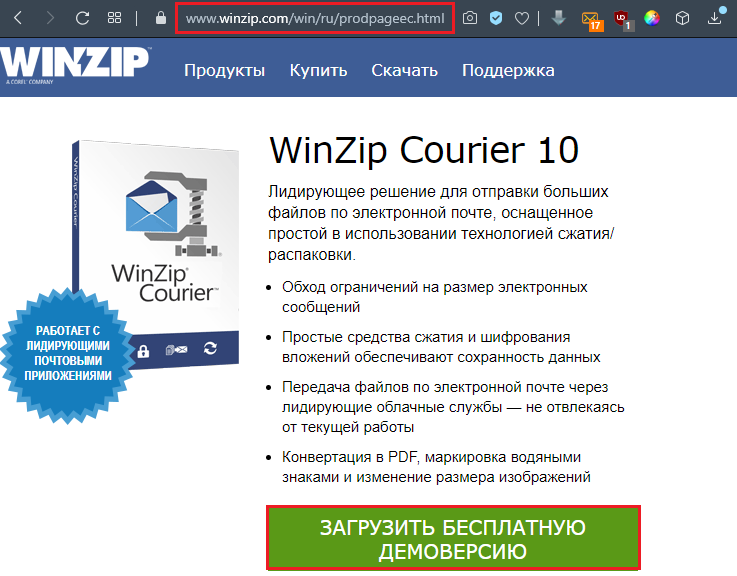
Pomoću Winzip Courier -a možete poslati ZIP dokumente, čija veličina premašuje veličinu koju dopušta vaš davatelj usluga e -pošte. Prvo ćete morati stvoriti račun s najmanje jednom uslugom u oblaku. Tada možete dopustiti kuriru da koristi uslugu oblaka kada veličina vaše zip datoteke premašuje postavljenu veličinu veličine ili možete koristiti gumb "Priloži veliku datoteku". Posljednja opcija izbjegava vjerojatnost pogreške koja se može dogoditi ako koristite Microsoft Exchange i imate ograničenje veličine uložene datoteke. Koristeći Winzip Courier s Cloud Services, možete:
- Pošaljite velike dokumente E -mail. Veličina ovisi o tome koristite li besplatni račun ili računovodstvo za pretplatu.
- Pošaljite nekoliko datoteka i mapa u jednu sigurnu zip datoteku.
- Zaštitite dokumente koje šaljete koristeći pouzdanu AES enkripciju.
- Konfigurirajte druge parametre pretvorbe za dodatnu sigurnost ili za lakšu upotrebu od strane primatelja.
- Radite izravno sa svojim računom E -mail.
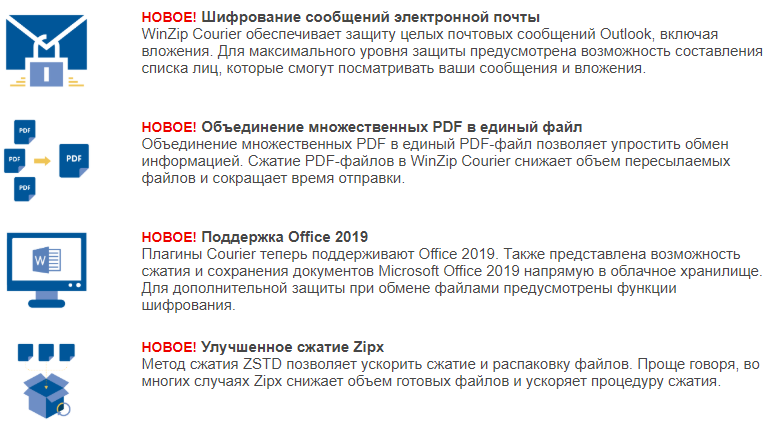
Pomoću Winzip Courier -a, učitavanje u oblačnu uslugu funkcionirat će u pozadini, omogućujući vam da nastavite raditi s drugim porukama e -pošte, umjesto da čekate završetak slanja poruke.
Kako komprimirati i pričvrstiti datoteke ili mape iz prozora otvorene mape
Da biste komprimirali dokumente ili mape i priložili ih na novi post e-pošte iz prozora otvorene mape, samo kliknite na dokumente ili mapu s desnom gumbom miša i odaberite zip i e-mail u Winzip Submernu u kontekstnom izborniku. Winzip će stisnuti odabrane elemente u privremenu zip datoteku, stvoriti novu poruku e -pošte i priložiti mu zip datoteku. Tada možete poslati poruku kao i obično. Winzip će automatski izbrisati privremenu zip datoteku kada više nije potrebna.
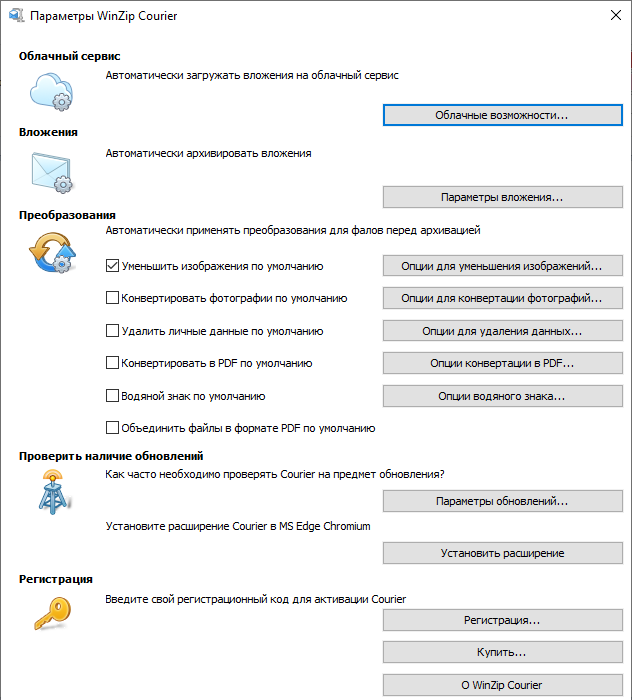
Kako komprimirati ulaganja pri pisanju poruka
Ovdje opisana tehnika može se koristiti za komprimiranje ulaganja prilikom izrade poruka pomoću Outlook -a ili drugih programa koji vam omogućuju dodavanje dokumenata pomoću dijaloškog okvira za otvaranje Windows datoteke. Ova metoda ne zahtijeva poštanski program kompatibilan s MAPI:
- Otvorite dijaloški okvir koji obično koristite za ulaganje datoteka.
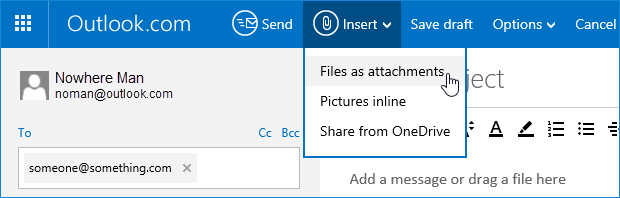
- Pronađite datoteku koju želite priložiti.
- Kliknite datoteku s desnim gumbom miša i odaberite "Dodaj u naziv datoteke .Zip "iz kontekstualnog izbornika winzip.
- Kliknite novu zip datoteku da biste je odabrali.
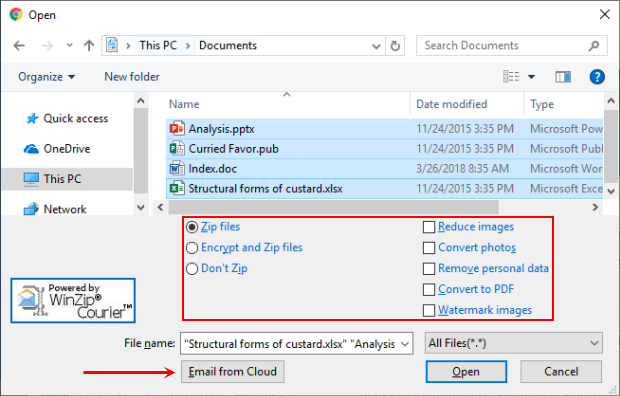
- Kliknite Otvori ili umetnite za pričvršćivanje zip datoteke.
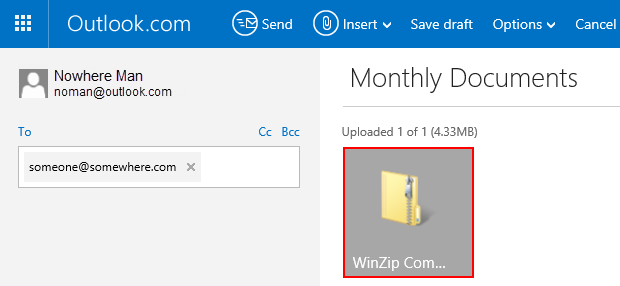
Kako poslati zip datoteku izravno na winzip
Ako je program e -pošte koji se koristi prema zadanim postavkama kompatibilan s MAPI -om ili vas WinZip konfigurira za upotrebu ugrađenog -in poštanskog sandučića, možete poslati zip datoteku otvorenu u trenutnom trenutku bez napuštanja winzipa. Da biste to učinili, kliknite "e -mail" na ploči "Action". Ako se vaš program e -pošte ne pokrene, otvorit će se automatski. XP korisnici moraju odabrati "Pošaljite primatelja putem pošte" (ZIP i e-mail) iz izbornika "Datoteka".
Korištenje WinZip Cloud Services za razmjenu datoteka
Pomoću WinZIP -a možete dijeliti zip datoteke kao referencu na uslugu u oblaku. Prvo ćete morati stvoriti račun s najmanje jednom uslugom u oblaku i konfigurirati winzip da ga koristi. Zatim, kada koristite jednu od WinZip-ovih funkcija e-pošte, na primjer, zip i e-mail, ako zip datoteka dosegne instaliranu veličinu praga, bit će učitana u vašu uslugu računovodstvenog oblaka i vezu do vaše zip datoteke bit će smješteni u poruku. Ako imate WinZip, konfiguriran za upotrebu ugrađenog poštanskog sandučića, imat ćete priliku kliknuti gumb "Prilog". To vam omogućuje razmjenu zip datoteka, čija je veličina manja od praga podešene veličine. Osim toga, možete kliknuti na desni gumb miša bilo koje samo-mapiranje zip datoteke i odabrati ime datoteke e-pošte.Exe iz kontekstnog izbornika Winzip. Vaša će patentna datoteka za samo-mapiranje biti prenesena na vaš račun usluge u oblaku kada se šalje vaša poštanska poruka, a primatelj vaše poruke moći će je preuzeti.
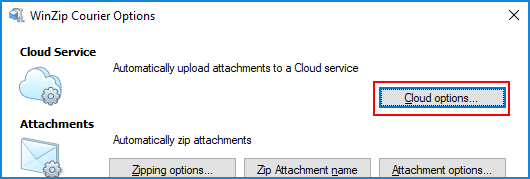
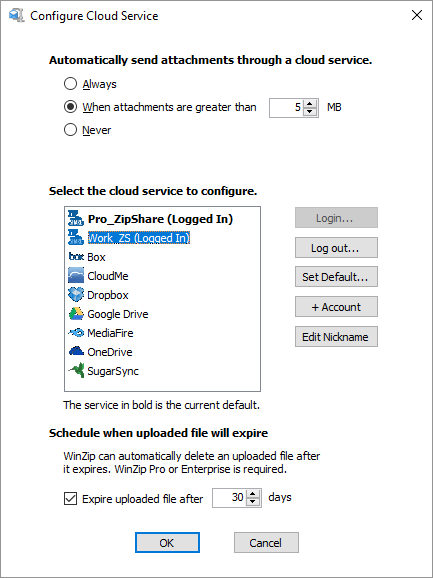
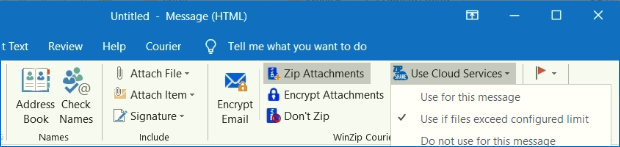
Počevši od Winzipa 22.5, za korisnike u sustavu Windows 10 također je moguće dijeliti pomoću Windows Charms. Trebali biste imati podržanu uslugu u oblaku u Winzipu. Zatim, kada pritisnete Windows Charms, datoteka će biti prenesena u uslugu oblaka, a veza će biti kopirana u međuspremnik Exchange. Oni uključuju ugrađenu prijavu u poštansku poziciju, kopiranje veza, Microsoft OneNote i još mnogo toga. Za neke izbore možda će biti potrebno instalirati odgovarajuću aplikaciju iz Microsoft Store -a.
Kako prenijeti veliku datoteku putem Gmaila
Kutije za slanje danas zadržavaju i prihvaćaju poruke s nekoliko GB u priloženim dokumentima. E -pošta je vozilo, također je dizajnirano za prijenos velikih datoteka putem Interneta. Međutim, slanje datoteka E -mail -om nije vrlo učinkovito, a bilo koji poštanski poslužitelj može odbiti poštu koja prelazi određenu - možda vrlo ograničenu veličinu -.
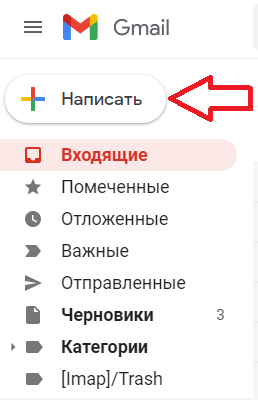
Usluge slanja e -pošte i datoteke
Slanje usluga datoteka koje nude dokument za preuzimatelje s Interneta (ili putem FTP -a), a zajednička radna mjesta koja primateljima omogućuju slanje datoteke, uređivanja i komentiranja na njih pouzdanije su sredstvo za prijenos i zajedničku upotrebu velikih datoteka. U pravilu su i glomaznija upotreba nego samo slanje ulaganja u e -poštu. Google Drive, na primjer, dobro se integrira s Gmailom. Slanje datoteka putem Google Drive izravno s Gmaila vrlo je slična dodavanju investicije i gotovo je isto jednostavno. Umjesto 25 MB, dokumenti mogu imati veličinu do 10 GB, a možete odabrati i dozvole za uobičajene datoteke. Da biste prenijeli datoteku (do 10 GB veličine) na Google disku i lako je dijeliti E -mail u Gmail:
- Povucite pokazivač miša na gumb "Priloži datoteke" (ili "+" znak) prilikom izrade poruke u Gmailu.
- Odaberite Umetni dokumente pomoću diska.
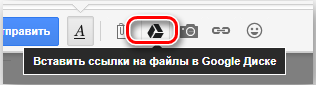
- Idite na karticu za preuzimanje.
- Iscijedite datoteku (ili nekoliko) s računala i povucite je u poseban prozor.
- Ako ovdje ne vidite "Nacrtajte dokumente", kliknite "Odaberite datoteke na svom računalu".
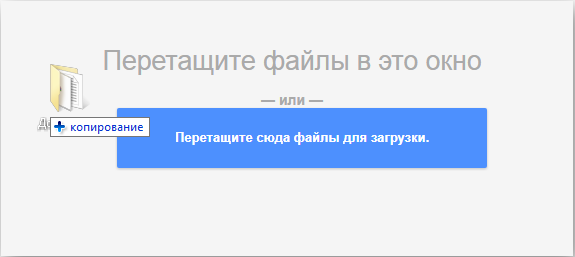
- Ako ste već preuzeli datoteke, kliknite Dodaj ostale datoteke.
- Označite sve dokumente koje želite preuzeti.
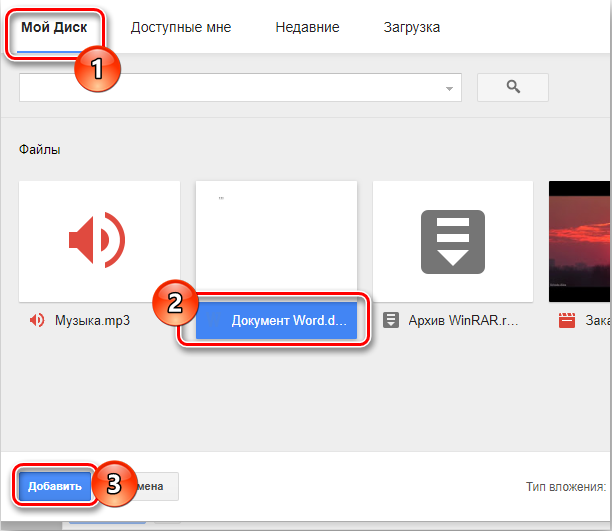
- Kliknite Otvori, a zatim učitajte.
Za slanje datoteke (ili datoteka) na vaš račun Google Disk:
- Idite u kategoriju "Moj disk".
- Označite sve dokumente koje želite podijeliti po e -mail -u tako da su zabilježeni.
- Upotrijebite pretraživanje i oznake za pronalaženje dokumenata.
- Kliknite Umetnite.
Ako jedan ili više dokumenata dodanih u poruku još nisu preneseni na Google Drive svim primateljima e -pošte, nakon klika, pošaljite:
- Da biste poslali vezu koja vam omogućuje pregled, ali ne i uređivanje ili komentiranje dokumenata na Google disku, provjerite jeste li odabrali željeni parametar.
- Da biste poslali vezu s mogućnošću uređivanja i komentiranja na Google disku, provjerite jesu li odabrane postavke "mogu se urediti".
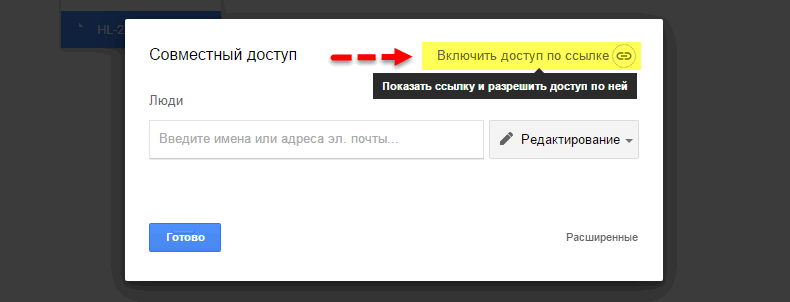
- Da biste poslali vezu koja omogućuje bilo kome da pogleda i komentira, ali ne uredi dokumente na Google Disku, provjerite je li komentar odabrano u postavkama otpreme.
- Da biste pružili ukupni pristup dokumentima samo primateljima (a ne onima koji koriste vezu) putem svog računovodstvenog Gmail (ili Google) na Google Disku, kliknite dodatne parametre i provjerite je li u odjeljku „Promijenite metodu dijeljenja ovih datoteka Na disku "" Primatelji ovog pisma ". Da biste omogućili svim primateljima da pregledaju, ali ne uređuju ili komentiraju datoteke na Google disku, provjerite jesu li primatelji odabrani "mogu se pogledati". Kako biste omogućili svim primateljima da uređuju i komentiraju datoteke Google Disk, provjerite je li uključen odgovarajući prekidač.
- Kliknite "Podijeli i pošalji".
Gmail vam omogućuje da krenete na drugi način: Spremanje datoteka dobivenih kao obična poštanska ulaganja na Google Disku obično provodi jedan klikov miša.
Kako prenijeti veliku datoteku putem Yandexa
Kada šaljete veliku datoteku E -mailom, morate se pobrinuti da ne prelazite ograničenja u veličini. Međutim, s Yandexom.Poštom je drugačiji. Unatoč granici veličine datoteke (samo 30 mb) u jednom slovu, ako premašite ograničenje veličine, Yandex.Pošta će automatski prenijeti vašu datoteku u yandex.Disk (ugrađen -u oblaku pohrane) i omogućit će vam da dijelite preuzimanje pomoću veze do dokumenta.

S druge strane, kada dobijete prilog datoteci na svoj račun Yandexa.Poštu, dobivate priliku spremiti datoteku izravno u svoj yandex.Disk. Jundeks.Pošta ima gotovo sve što korisnik očekuje od poštanske usluge - od moćne web aplikacije, mobilnih aplikacija, do IMAP/POP pristupa i neograničenog prostora za pohranu.
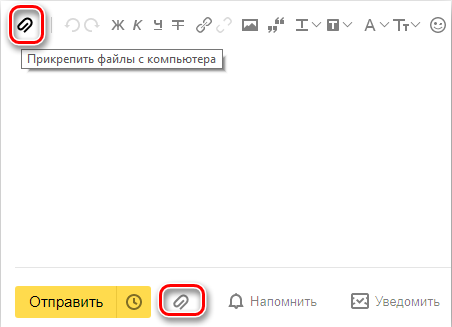
Prednosti usluge:
- Usluga omogućuje korisnicima da lako planiraju poštu i primaju podsjetnike.
- Yandex vam omogućuje da lako i jednostavno potražite slična slova koristeći teme i kontakte.
- Neograničeno skladištenje koje je predložio Yandex.Pošta, još je jedna velika prednost.
- Mogućnost korištenja IMAP/POP omogućuje vam lako pristupanje Yandexu.Pošaljite putem poštanskog klijenta na računalu i mobilnoj aplikaciji.
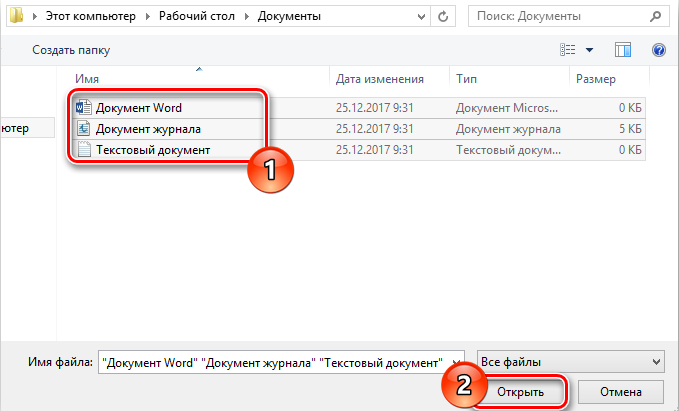
Značajke usluge:
- Yandex nudi besplatnu poštansku uslugu s neograničenom količinom memorije, koja počinje od 10 GB i povećava se na 1 GB u vrijeme kada ograničenje dosegne.
- U idealnom pogotku i za pop i za IMAP, korisnik može lako konfigurirati svoj račun Yandex račun.Pošta za slanje poruka u kupca E -pošte na radnoj površini i u mobilnoj aplikaciji.
- U postavkama "Yandex.Poštu "Teme su dostupne, tako da možete konfigurirati svoj račun u skladu s vašim preferencijama.
- Prijenos velikih datoteka provodi se u nekoliko klikova.
- Pošta uključuje RSS-čitač. Iako program čitanja RSS kanala djeluje odvojeno od e -pošte, on ne uzima u obzir vijesti poput e -pošte.
- Korisnik može pristupiti yandexu.Pošaljite putem sigurnih SSL/TLS veza i provjerite je li lažna upotreba ili radnje. Također možete ostaviti kupce pošte na daljinu pomoću web sučelja.
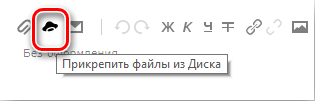
- Pošta može prenijeti e -poštu s kupca IMAP -a i pop pošte, a korisnici mogu slati e -poštu putem svog Yandex računa ili putem web sučelja.
- U yandexu.Pošta je ugrađeni prevoditelj koji vam pomaže čitati i slati e -poštu na različitim jezicima.
- Možete poslati veliku datoteku sa svog računa Yandexa.Pošta integrirajući Yandex.Disk. Neki od općih dokumenata koji se mogu vidjeti u Yandexu.Pošta, ovo je PDF, XLS, RTF, DOC i PPT.
- Ako ste poslali e -poštu sa svog računa Yandex.Poštu, ali niste dobili pravovremeni odgovor (u roku od 5 dana), možete napraviti svoj račun Yandex račun.Pošta vas podsjetila na takva pisma.
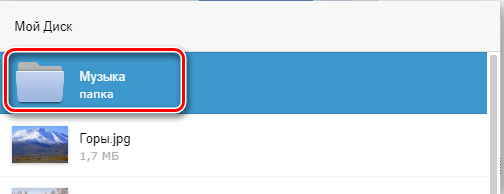
- Pošta može pružiti obavijesti o isporuci DSN -a za pisma koja šaljete.
- U yandexu.Kombinacije ključeva dostupne su poštom, što značajno povećava praktičnost upotrebe.
- S računom Yandexa.Pošta Možete i automatski uspostaviti određene zadatke. To uključuje slanje pisama na drugu adresu, uklanjanje pisama, izvoz kontakata, automatski odgovor na pisma itd. D.
- Možete spremiti e -poštu kao predloške za upotrebu u budućim porukama.
- Možete planirati automatsku dostavu e -poruka na određeni datum i vrijeme.
- Slanje poziva, želje ili pozdrava putem vašeg računa na Yandex.Pošta, možete koristiti ugrađene -u elektroničkim karticama.
- Suzite područje pretraživanja u skladu s naljepnicom, statusom, mapom, datumom i poljem (na primjer, tema ili pošiljatelj) i brže pronađite svoje e -poruke.
- Umjesto da pohranjujete e -poštu u jednu mapu, možete ih organizirati u zasebne mape i oznake u skladu s vašim preferencijama.
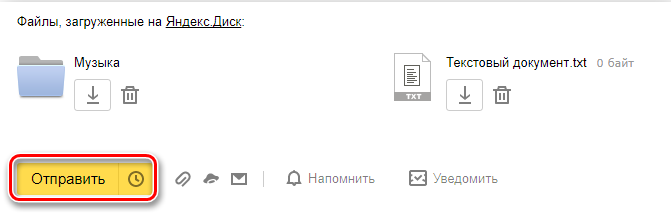
Mail dolazi s ugrađenim softverom Antivirus koji štiti vaš račun provjeravanjem dolazne e -pošte i filtriranjem e -pošte od upuštanja u vaš poštanski sandučić. Usluga također ima upravitelja zadataka.
Kako prenijeti veliku datoteku putem pošte.ru
Slanje velike datoteke putem pošte.Ru se sastoji u učitavanju za posebnu uslugu klijenata. Dakle, da biste prenijeli veliki dokument, slijedite sljedeće radnje:
- Idite na adresu datoteka.Pošta.Ru - Usluga vam omogućuje slanje velikih datoteka bilo kojem korisniku.
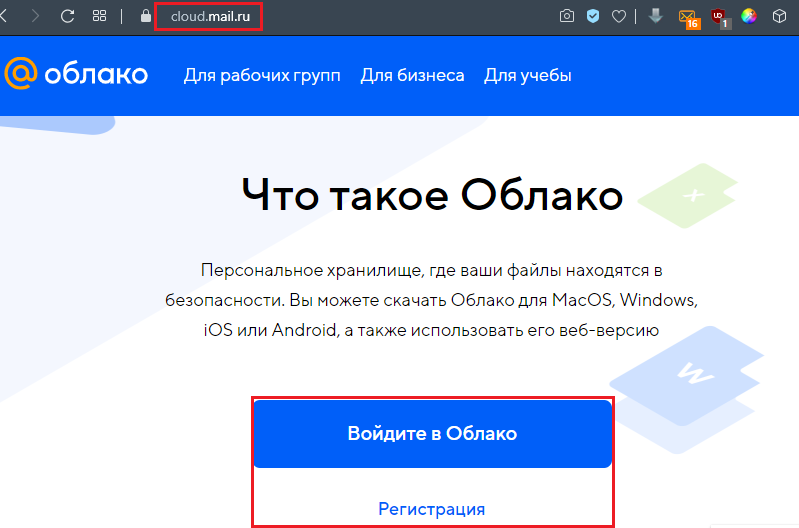
- Pronađite gumb "Upload Datoteka" i pritisnite je.
- Otvorit će se dijaloški okvir odabira dokumenata na vašem računalu. Odaberite desni i kliknite gumb "Otvori".
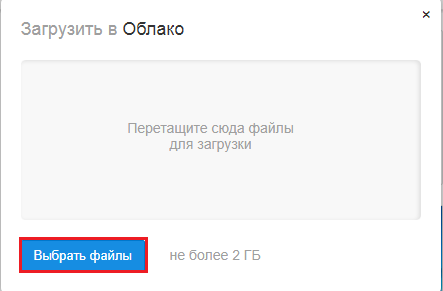
- Pritisnite gumb "Preuzmi datoteku".
- Nakon učitavanja dokumenta, pojavit će se gumb "Get Link" - kliknite ga.
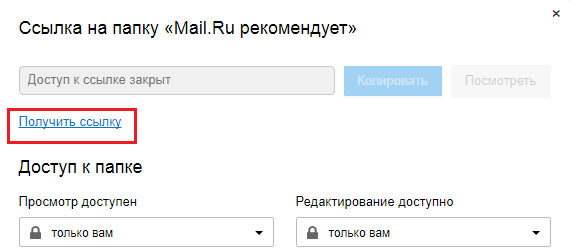
- Kopirajte rezultirajuću vezu i pošaljite primatelju.
Nakon prelaska veze, primatelj poruke otići će na stranicu za preuzimanje vašeg velikog dokumenta na usluzi datoteka.Pošta.ru. Spreman!
Treće usluge prijenosa datoteka
Kao alternativa gore navedenim metodama, možete koristiti jednu od trećih usluga prijenosa velikih datoteka. Razmislite o njima detaljnije od njih.
FTP
Iako FTP (protokol za prijenos datoteka) može biti prilično star -modan u usporedbi s oblačnim uslugama, poput Dropboxa i Google Drive -a, ovo je još jedan od najpouzdanijih načina za preuzimanje i preuzimanje datoteka. Svi operativni sustavi podržavaju FTP, a postoje mnoge web stranice i nadgradnje koje podržavaju učitavanje i preuzimanje iz vašeg preglednika, na primjer, Fireftp. Korisnici Windows i Mac također mogu koristiti FTP Cyberduck FTP-Client računalo. Jedini nedostatak metode je taj što vam treba pristup udaljenom poslužitelju (na primjer, za web hosting). Mnoge tvrtke, kao što je RELGEHQ, nude malo besplatnog prostora za pohranu (1 GB), a cijene se mogu povoljno razlikovati od dobavljača oblačnih skladišta.
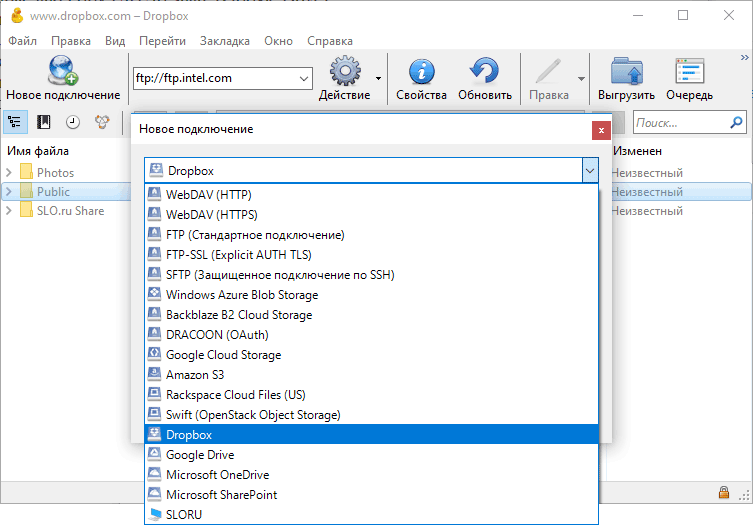
Medijska vatra
Registrirajte besplatni račun i dobit ćete 10 GB memorije. Povežite svoje Facebook i Twitter račune, instalirajte mobilnu aplikaciju i pozovite prijatelje da dobiju do 40 GB bonus prostora. Dokumente možete preuzeti izravno s računala ili s interneta i stvoriti vezu koja će omogućiti drugim korisnicima da preuzmu dokumente s web stranice Mediafire. Plaćene pretplate počinju s 3,75 dolara. mjesečno i uključuju 1 TB prostora na disku, prilično ograničenje od 20 GB po dimenzijama datoteke, a ujedno i eliminirajte dosadne kapetane i oglašavanje. Druga prikladna premium funkcija su raspoložive veze koje jamče da čim primatelj učita vaše dokumente, oni više neće biti dostupni.
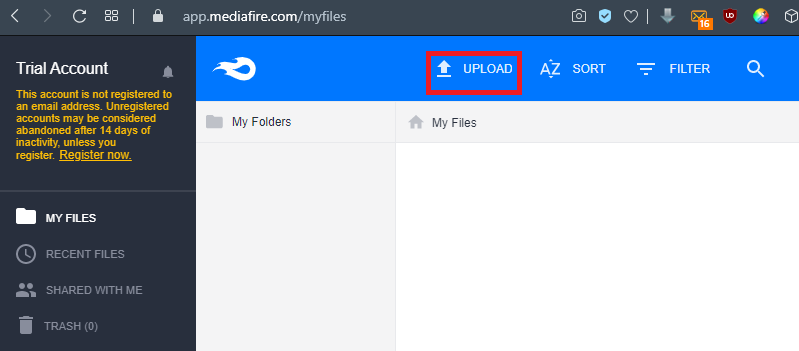
Usavršavati
Hightail (ranije YouSendit) stvoren je za poslovne korisnike. Nakon registracije možete stvoriti posebne slike za razne datoteke i projekte koje možete podijeliti s drugima. Prikladna funkcija "pippoints" može se čak upotrijebiti za snimanje bilješki o dokumentima kada vi i drugi radite na njima. Besplatna svjetla verzija Hightaila omogućuje vam razmjenu do 100 MB datoteka. Pro pretplata dostupna je od 12 USD mjesečno i uključuje neograničene radne prostore i podršku datoteka do 25 GB. Također nema ograničenja na broj ljudi koji u bilo kojem trenutku mogu pristupiti datoteci.
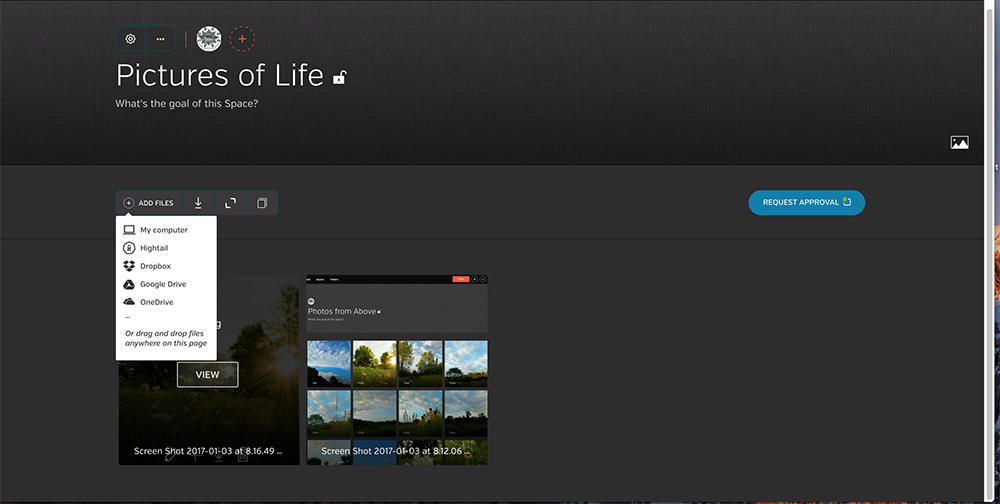
Wetansfer
WETransfer - jedna od najjednostavnijih usluga za razmjenu velikih datoteka. Nekoliko klikova miša, a web stranica će automatski slati dokumente za vas, a oni će biti dostupni za učitavanje u roku od sedam dana. Sve je vrlo prikladno za korisnika, s korakom -Bep Master koji će vas voditi kroz postupak preuzimanja. Za 12 USD mjesečno ili 120 USD godišnje, možete se prebaciti na WeTransfer Plus, što vam omogućuje da istovremeno prenesete do 20 GB datoteka i nudi 100 GB memorije. Također ćete imati priliku instalirati lozinku za preuzimanje datoteka - plus možete konfigurirati pozadinu i e -poštu ako želite.
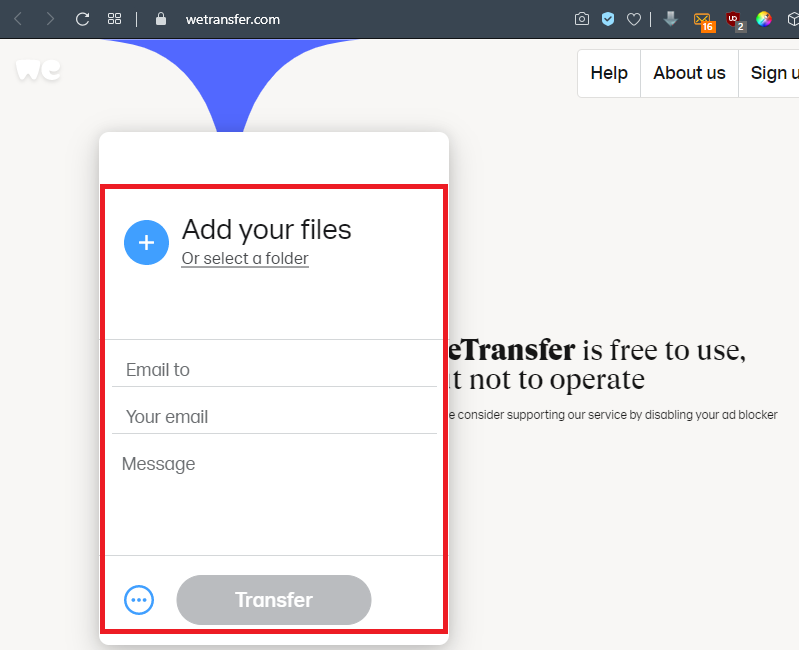
Resilio sinkronizacija
Ranije, BitTorrent Sync, ovaj prikladni uslužni program koristi protokol BitTorrent - dizajniran posebno za razmjenu velikih datoteka za sinkronizaciju dokumenata izravno između vaših uređaja. Ova veza s rangiranjem može se koristiti za dva ili više uređaja, poput PC -a telefona i stolnog računala. Resilio Sync također podržava stvaranje sigurnih veza koje omogućuju vašim kontaktima da preuzmu dokumente iz vaših mapa. To, naravno, znači da bi vaš uređaj trebao biti povezan s mrežom kako bi imao pristup tome. Sam softver se pruža besplatno, a nema ograničenja u količini podataka koje možete prenijeti ili pohranjivati.
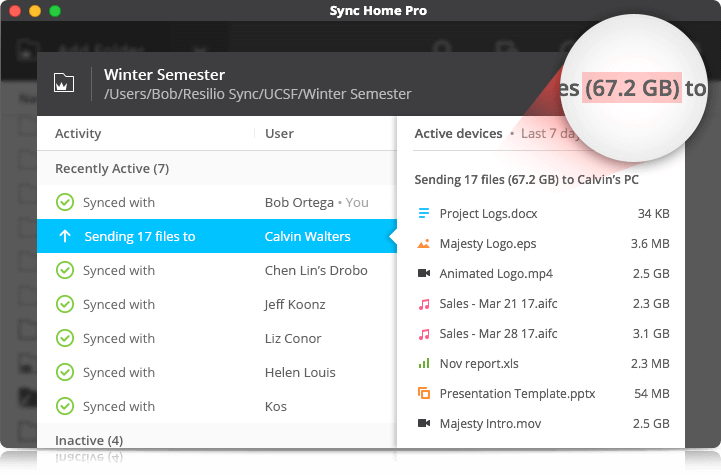
Adobe send & Track
Pošalji i track omogućuje vam korištenje web stranice Adobe ili aplikacije Acrobat Reader za razmjenu velikih datoteka s nekoliko primatelja, bez obzira na to koji uređaj koristite (bilo da se radi o telefonu ili računalu). Nema ograničenja u količini ili veličini datoteka koje možete poslati, ali usluga nije besplatna i koštat će vas 20 dolara godišnje,. Postoje i ograničenja na kojima se dokumenti mogu poslati - na primjer, 7 -zip arhiva nije dopušteno. Jedna od najkorisnijih funkcija je praćenje, zahvaljujući kojoj možete jasno vidjeti je li dokument otvoren ili ne.
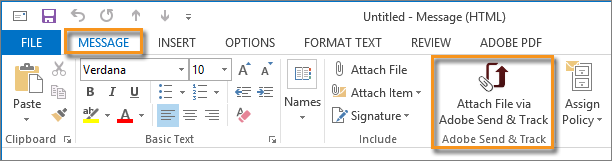
Pošaljite bilo gdje
Pošaljite bilo gdje dostupan za gotovo svaku platformu koju možete zamisliti i možete prenijeti dokumente do 10 GB veličine potpuno besplatno. Usluga razmjene datoteka dostupna je u obliku web aplikacije na https: // send-bilo gdje.Com, kao proširenje za preglednik Chrome, kao mobilna aplikacija za Android i iOS i kao preneseni softver za Windows i macOS. Postoje i verzije za Linux i Amazon Kindle, kao i dodaci za WordPress i Outlook. Widget preglednika omogućuje vam razmjenu datoteka do 4 GB, ali softver za radno mjesto za plaćene pretplatnike podržava dokumente do 1 TB. To bi trebalo biti više nego dovoljno za sve osim najvećih 4K video datoteka.
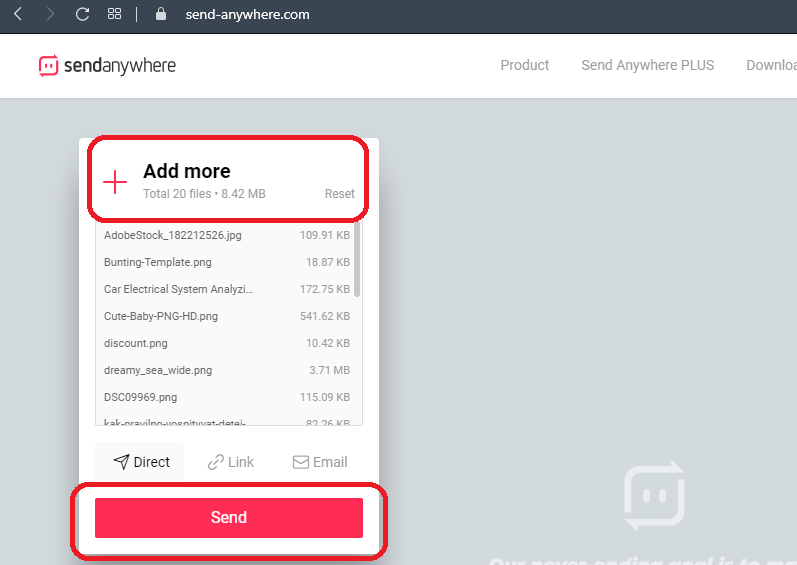
Kapljica
Registrirajte se u ovoj usluzi pohrane u oblaku, a svi dokumenti premješteni u mapu Dropbox mogu se objaviti putem web veze. U nekim operativnim sustavima to možete učiniti klikom na desni gumb miša, za druge ćete možda trebati unijeti web mjesto i kliknuti vezu "Dijeli". Najvažnije je da osoba kojoj šaljete vezu ne mora biti korisnik Dropbox -a - on jednostavno može preuzeti dokumente s web stranice. Dropbox ima slobodni prag koji vam daje 2 GB prostora na disku, ali više možete zaraditi pozivajući prijatelje da koriste ovu uslugu - ili povećate ograničenje na 1 TB, registrirajući se u Dropbox Plus za 9,99 USD mjesečno. Posljednja opcija također vam omogućuje mnogo bolje kontrolu dokumenata, uključujući upravljanje verzijama, kao i daljinsko čišćenje uređaja, a vi možete instalirati lozinku za preuzimanje.
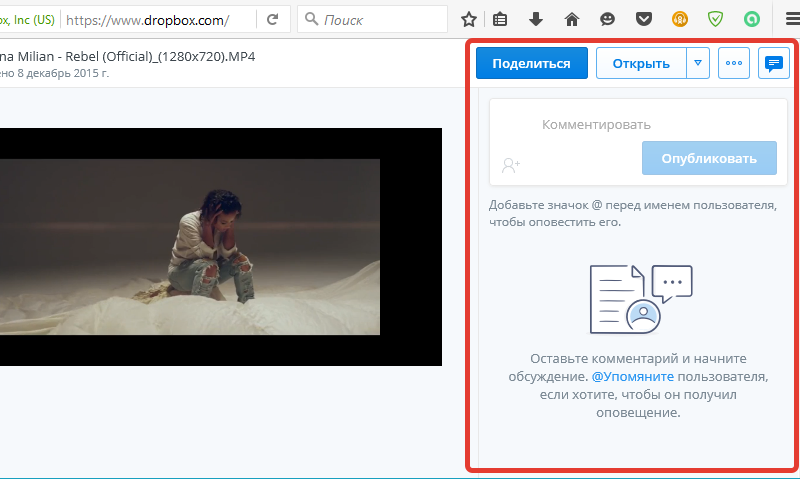
Wikifortio
Posljednja opcija na ovom popisu je wikifortio. To je ujedno i usluga razmjene datoteka koja je vrlo slična Firefox -ovom slanju, koja vam omogućuje slanje lozinke za e -mails. Sučelje je jednostavno i ima dvije jednostavne opcije - preuzmite datoteku i preuzmite datoteku. Sve što trebate učiniti je kliknuti gumb "Upload Datoteka", unesite podatke o datoteci i kliknite "Preuzmi". Spreman! Nakon toga, alat će predstaviti mnoge veze koje trebate podijeliti s primateljem. Ne zaboravite smanjiti rok trajanja na 1 ili 2 dana.
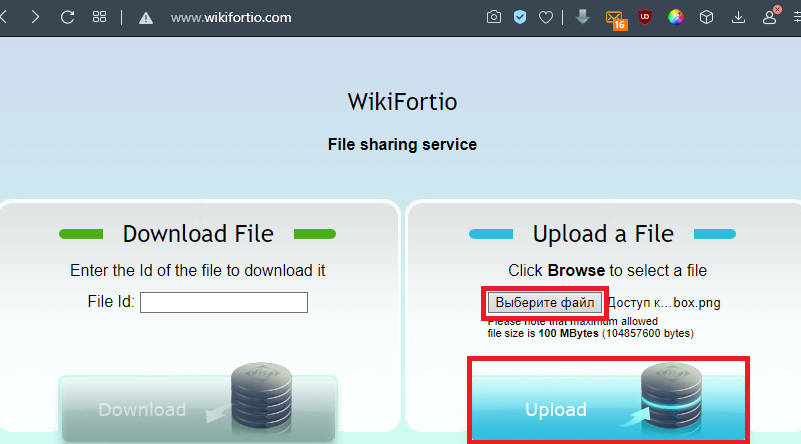
Kapljica
Druga usluga za prijenos velikih datoteka, koja ima sljedeće značajke:
- Slanje velikih datoteka do 8 GB.
- Idealno za slanje JPG -a, PFS -a, mp3.
- Pošaljite važne velike dokumente kupcima.
- Brzi, jednostavni i sigurni za korištenje.
- Dostupno s 256-bitnim sigurnosnim AES-om.
- Nema softvera za instalaciju.
- Isprobaj besplatno.
Vaš siguran tvrdi disk u oblaku. Koristite uslugu za:
- Stvorite sigurnosnu kopiju svih datoteka na mreži.
- Pohranite važne informacije i pristupite tome s bilo kojeg mjesta.
- Podijelite svoje spremljene datoteke s drugim korisnicima.
- Sigurnosna kopija vaše web stranice i drugih projekata.
- Arhivi važnih podataka.
- Poslovni plan je dostupan za grupnu razmjenu datoteka.

Kao što vidite, postoji prilično puno načina za prenošenje velikih datoteka putem e-maila. Ako ste se već susreli s sličnim problemom i znate druge zaobilazne načine ograničenja veličine ulaganja, dijelite komentare u ovom članku.
- « Pogreška err_ampty_response Što to znači i kako to popraviti
- Winlogon.Exe što je ovaj postupak i koji su razlozi za njegovo opterećenje na sustavu »

